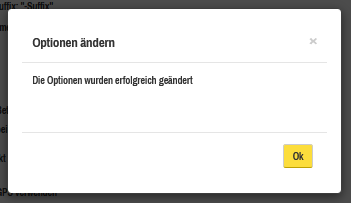Optionen (WEB)
Die Optionen zu dem Modul „Projekte” werden nur dann eingeblendet, wenn der Benutzer das Feature “Projekte” aktiviert hat !
Die Optionen zu dem Modul „Anforderungen” werden nur dann eingeblendet, wenn der Benutzer das Feature “Anforderungen” aktiviert hat !
In der Kopfzeile befindet sich ein Zahnrad-Symbol, welches den Optionen-Schirm aufruft und die Steuerung von Funktionen innerhalb der Anwendung ermöglicht. Das Dashboard auf der Startseite kann über den Optionen-Schirm konfiguriert werden, sodass beliebige Statistiken angezeigt werden können.
Sicherheit:
Das Modul “Sicherheit” wird anhand des “Sicherheit”-Buttons aufgerufen. Dort können die Berechtigungen und Rollen verwalten werden.Stati verwalten:
Das Modul “Stati verwalten” wird anhand des “Stati verwalten”-Buttons aufgerufen. Dort können Stati (Standardmäßig “in Ordnung” und “nicht in Ordnung”) verwalten werden.Lieferanten verwalten:
Das Modul “Lieferanten verwalten” wird anhand des “Lieferanten verwalten”-Buttons aufgerufen. Dort können Lieferanten (z.B. “Spiral”) verwalten werden.
Hier befinden sich mehrere Register: ALLGEMEIN, WEB, APP, SICHERHEITSEINSTELLUNGEN und BENACHRICHTIGUNGSEINSTELLUNGEN
Welche Funktionen diese bieten, wird in diesem Kapitel genauer erklärt:
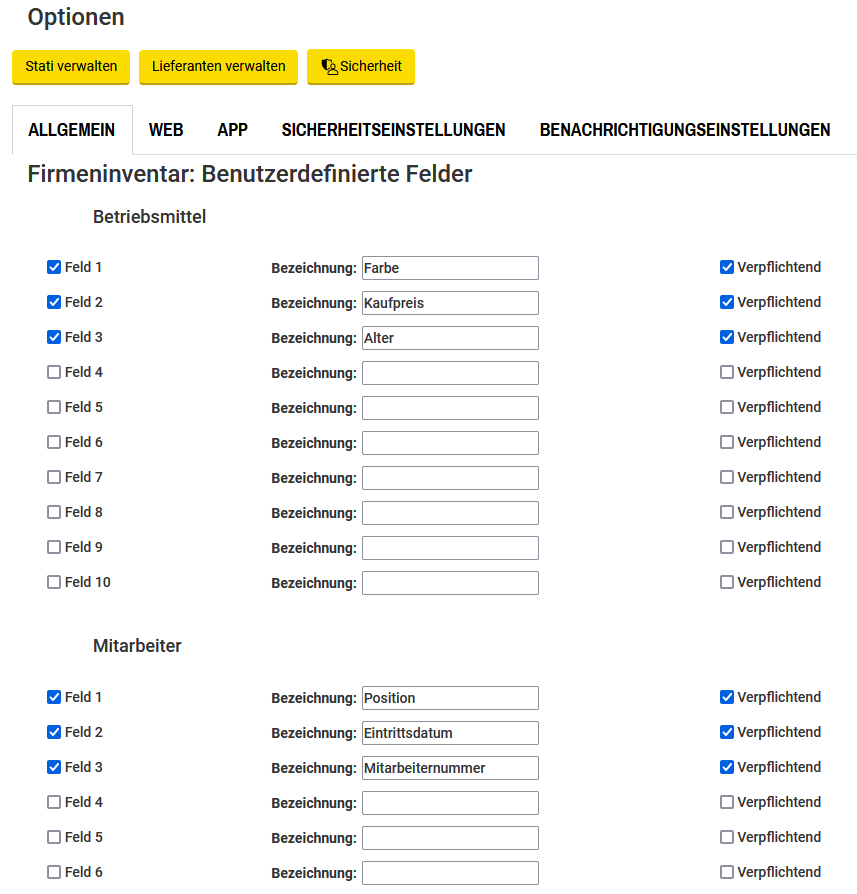
ALLGEMEIN:
Firmeninventar: Benutzerdefinierte Felder:
Im Firmeninventar befinden sich Betriebsmittel, Mitarbeiter, Teams, Orte und Unternehmen, welche benutzerdefinierte Felder haben können. Man kann bis zu 10 benutzerdefinierte Felder aktivieren, welche jeweils eine Bezeichnung haben und sogar als Pflichtfelder festgelegt werden können.Prüfprofile: Benutzerdefinierte Felder:
Prüfprofile können benutzerdefinierte Felder haben. Man kann bis zu 3 benutzerdefinierte Felder aktivieren, welche jeweils eine Bezeichnung haben und sogar als Pflichtfelder festgelegt werden können.Projekte: Benutzerdefinierte Felder:
Projekte können benutzerdefinierte Felder haben. Man kann bis zu 10 benutzerdefinierte Felder aktivieren, welche jeweils eine Bezeichnung haben und sogar als Pflichtfelder festgelegt werden können.Anforderungen: Benutzerdefinierte Felder:
Anforderungen können benutzerdefinierte Felder haben. Man kann bis zu 10 benutzerdefinierte Felder aktivieren, welche jeweils eine Bezeichnung haben und sogar als Pflichtfelder festgelegt werden können.Anzeige im Betriebsmittel-Detailschirm:
Folgende Felder können im Detail-Schirm einzelner Betriebsmittel angezeigt werden, wenn die entsprechenden Felder aktiviert sind:Prüfnummer
SeriennummerInventarnummer
Materialnummer
Bestellnummer
Lieferantenartikelnummer
Kostenstelle
Erstinbetriebnahme
Ablaufdatum
Zusätzlich können aber auch bis zu 10 benutzerdefinierte Felder festgelegt und aktiviert werden.
Anzeige im Betriebsmittel-Hinzufügenschirm:
Folgende Felder können im „Hinzufügen”-Schirm angezeigt werden, wenn die entsprechenden Felder aktiviert sind:Seriennummer
Inventarnummer
Materialnummer
Bestellnummer
Lieferantenartikelnummer
Kostenstelle
Ablaufdatum
Zusätzlich können aber auch bis zu 10 benutzerdefinierte Felder aktiviert und sogar als Pflichtfelder festgelegt werden.Anzeige im Betriebsmittel-Ändernschirm:
Folgende Felder können im „Ändern”-Schirm einzelner Betriebsmittel angezeigt werden, wenn die entsprechenden Felder aktiviert sind:Seriennummer
Inventarnummer
Materialnummer
Bestellnummer
Lieferantenartikelnummer
Kostenstelle
Ablaufdatum
Zusätzlich können aber auch bis zu 10 benutzerdefinierte Felder aktiviert und sogar als Pflichtfelder festgelegt werden.
Fortlaufende Inventarnummer:
Die fortlaufende Inventarnummer kann ebenfalls konfiguriert werden. Diese dient dazu, bei der Inventarnummer eine automatisch erstellte und fortlaufende Nummer festzulegen, welche beim Hinzufügen eines Betriebsmittels im „Inventarnummer”-Feld erscheint (wie z.B.: beginnend mit dem jeweiligen Jahr „21-1,..”). Diese Funktion kann jederzeit ein- und auch wieder ausgeschaltet werden, indem man dazu die Checkbox „Fortlaufende Inventarnummer verwenden” anklickt. Zudem gibt es die Felder „Präfix”, „Suffix” und „Stellen”. Diese müssen ausgefüllt werden, wenn die Funktion eingeschaltet ist ! Hier kann man die Länge der fortlaufenden Inventarnummer und ein aktuelles Datum definieren. Es wird bei jedem hinzugefügten Betriebsmittel oder bei jeder Änderung darauf geachtet, ob die fortlaufende Inventarnummer bereits existiert. Wenn das der Fall ist, erhöht sich der Wert automatisch.
Berechtigung „Betriebsmittel Laufinventarnummer überschreiben”: Um die fortlaufende Inventarnummer im „Hinzufügen”- oder „Ändern”-Schirm eines Betriebsmittels bearbeiten zu können, benötigt der Benutzer dazu die Berechtigung „Betriebsmittel Laufinventarnummer überschreiben" - Andernfalls wird das Textfeld automatisch schreibgeschützt und die Eingabe kann nicht verändert werden !
Der Admin ist der einzige Benutzer, der egal ob mit oder ohne Berechtigung, das Recht hat die fortlaufende Inventarnummer zu bearbeiten!
Fortlaufende Anforderungsnummer:
Die fortlaufende Anforderungsnummer kann ebenfalls konfiguriert werden und, ähnlich wie die fortlaufende Inventarnummer, dient diese dazu, bei der Anforderungsnummer eine automatisch erstellte und fortlaufende Nummer festzulegen. Diese Funktion kann jederzeit ein- und auch wieder ausgeschaltet werden, indem man dazu die Checkbox „Fortlaufende Anforderungsnummer verwenden” anklickt. Zudem gibt es die Felder „Präfix”, „Suffix” und „Stellen”. Diese müssen ausgefüllt werden, wenn die Funktion eingeschaltet ist ! Hier kann man die Länge der fortlaufenden Anforderungsnummer und ein aktuelles Datum definieren. Es wird bei jedem hinzugefügten Betriebsmittel oder bei jeder Änderung darauf geachtet, ob die fortlaufende Anforderungsnummer bereits existiert. Wenn das der Fall ist, erhöht sich der Wert automatisch. Die Nummer fängt von vorne an, wenn sich der Präfix oder Suffix ändert.
Allgemein:
Um festzulegen, was mit Betriebsmitteln passiert, dessen Prüffrist überschritten wurde, gibt es die Optionen “Betriebsmittel bei Überschreiten der Prüffrist sperren” und “bei Überschreiten der Prüffrist benachrichtigen”. Dadurch kann man entscheiden, ob Betriebsmittel beim Überschreiten der Prüffrist gesperrt oder ob der Benutzer benachrichtigt werden soll.
Für Reservierungen kann eine Anzahl an Tagen (Standardmäßig “3” Tage) festgelegt werden, auf die das Bis-Datum automatisch gesetzt werden soll. Somit wird bestimmt, wann eine Benachrichtigung erfolgen soll, wenn ein Objekt/Betriebsmittel frei wird.
Zudem kann man auch auswählen, ob man die Verwendung von GPS in der App erlauben möchte.
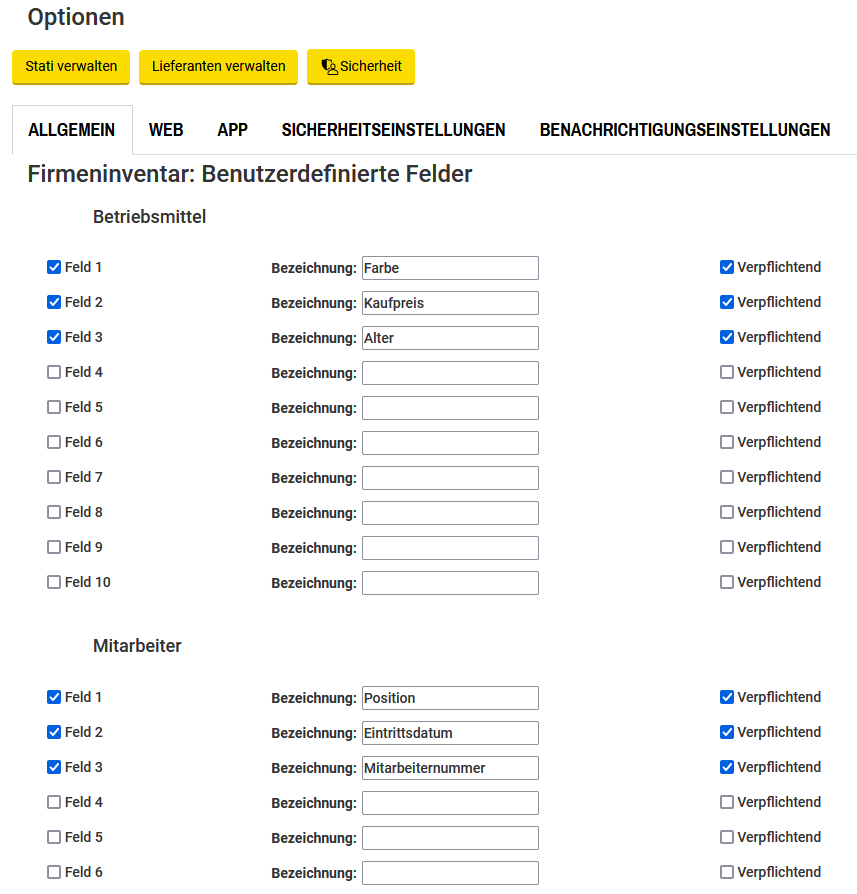
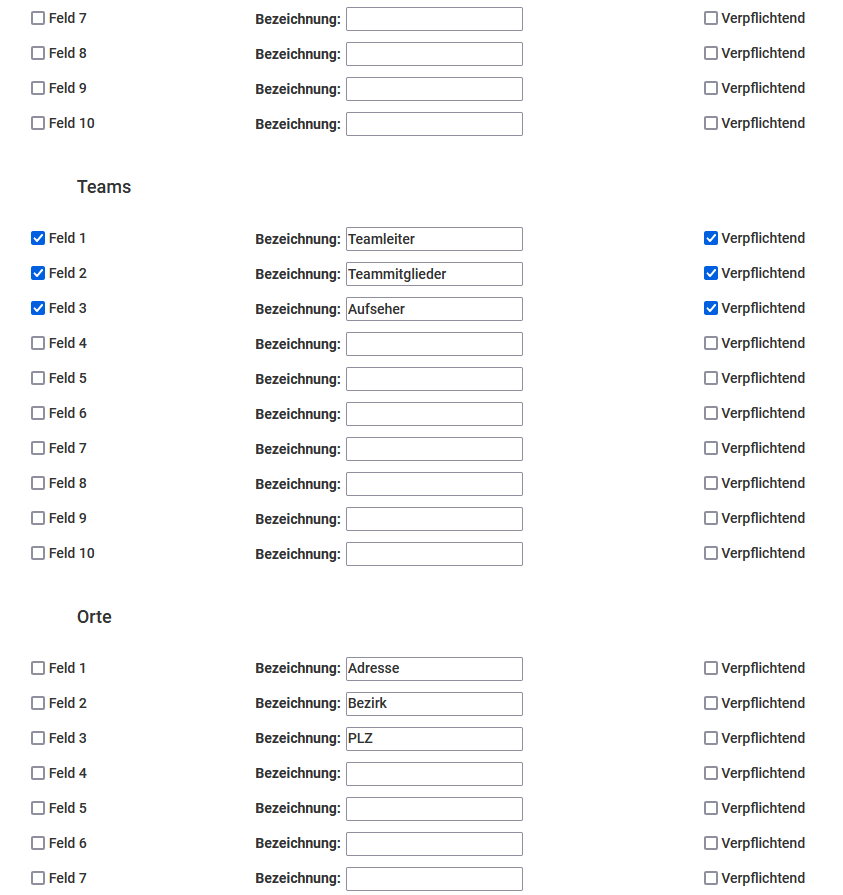
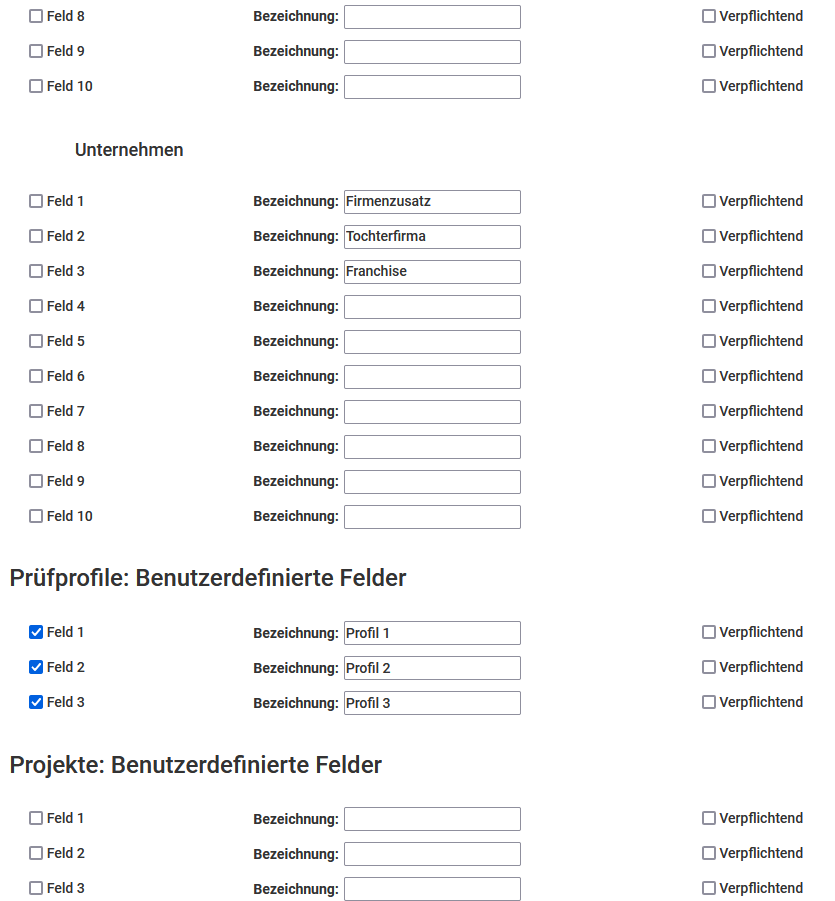
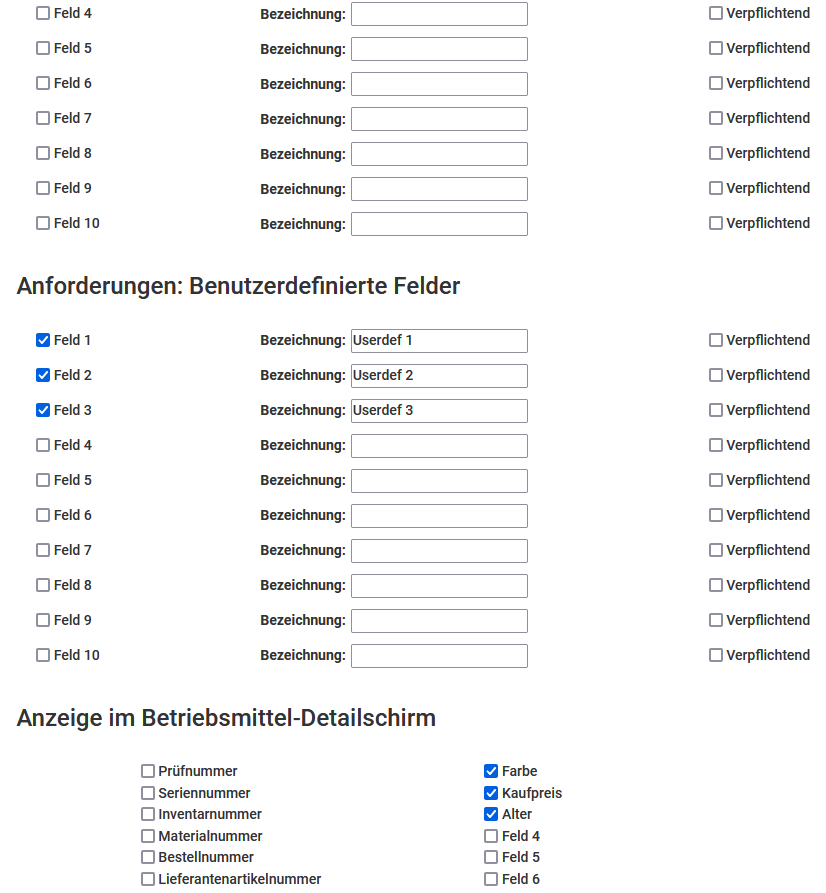
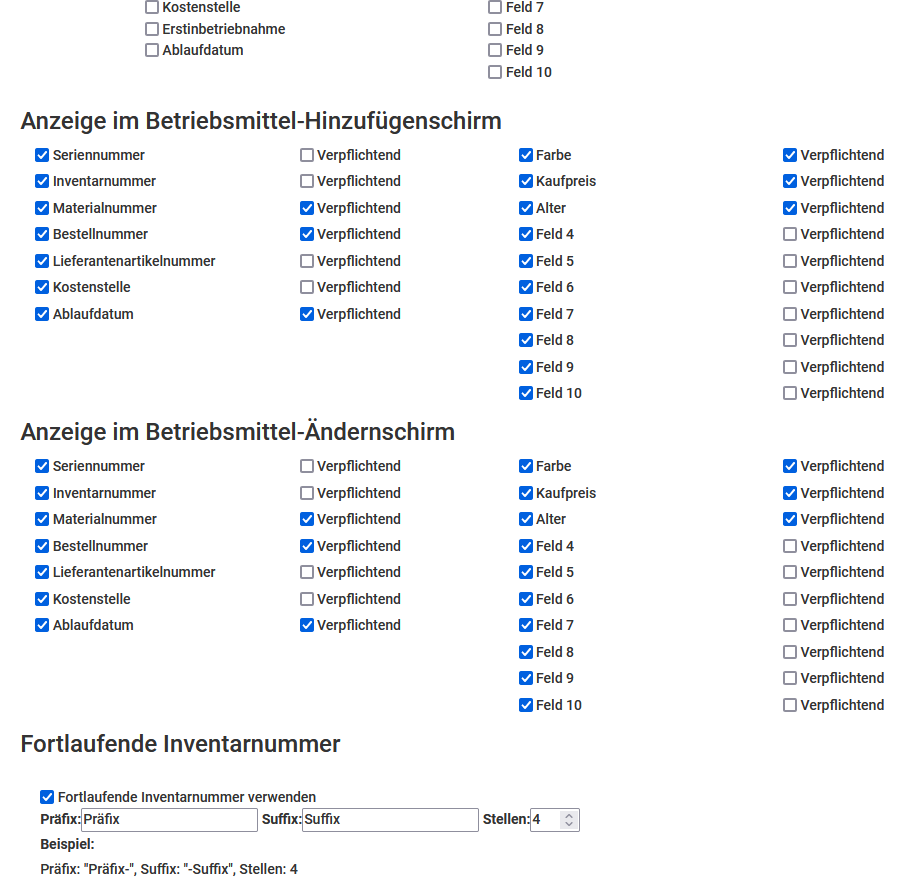
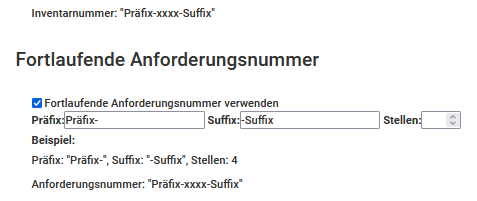
WEB:
Anzeige auf Startseite:
Statistiken, die auf der Startseite angezeigt werden sollen, können hier aktiviert werden.
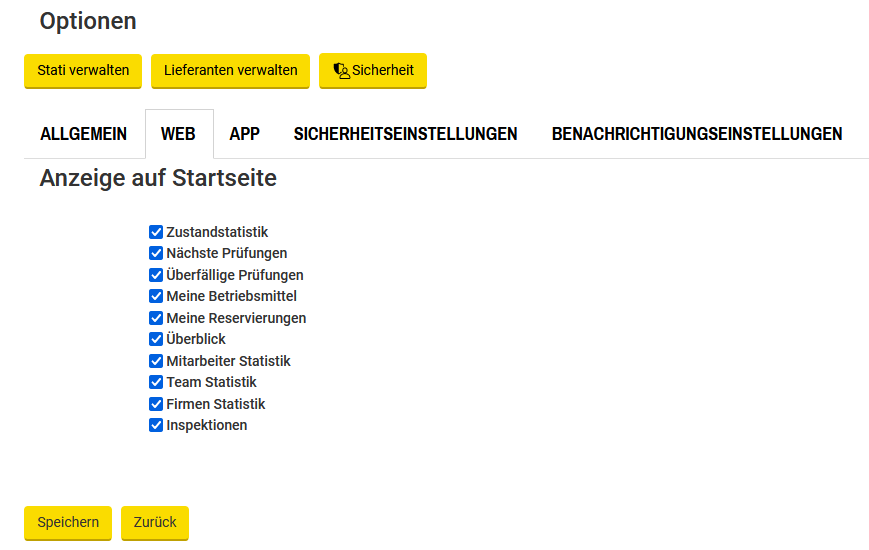
APP:
App: Felder in Details:
Folgende Felder können in der App im Detail-Schirm einzelner Betriebsmittel angezeigt werden, wenn die entsprechenden Felder aktiviert sind:Prüfnummer
SeriennummerInventarnummer
Materialnummer
Bestellnummer
Lieferantenartikelnummer
Kostenstelle
Erstinbetriebnahme
Ablaufdatum
Zusätzlich können aber auch bis zu 10 benutzerdefinierte Felder festgelegt und aktiviert werden.
App: Felder in Bearbeiten:
Folgende Felder können in der App im Bearbeiten-Schirm einzelner Betriebsmittel angezeigt werden, wenn die entsprechenden Felder aktiviert sind:Prüfnummer
SeriennummerInventarnummer
Materialnummer
Bestellnummer
Lieferantenartikelnummer
Kostenstelle
Erstinbetriebnahme
Ablaufdatum
Zusätzlich können aber auch bis zu 10 benutzerdefinierte Felder festgelegt, aber auch die Funktionen (Kamera, NFC oder keine) ausgewählt werden.
App: Felder beim Hinzufügen:
Folgende Felder können in der App im Hinzufügen-Schirm einzelner Betriebsmittel angezeigt werden, wenn die entsprechenden Felder aktiviert sind:Prüfnummer
SeriennummerInventarnummer
Materialnummer
Bestellnummer
Lieferantenartikelnummer
Kostenstelle
Erstinbetriebnahme
Ablaufdatum
Zusätzlich können aber auch bis zu 10 benutzerdefinierte Felder festgelegt, aber auch die Funktionen (Kamera, NFC oder keine) ausgewählt werden.
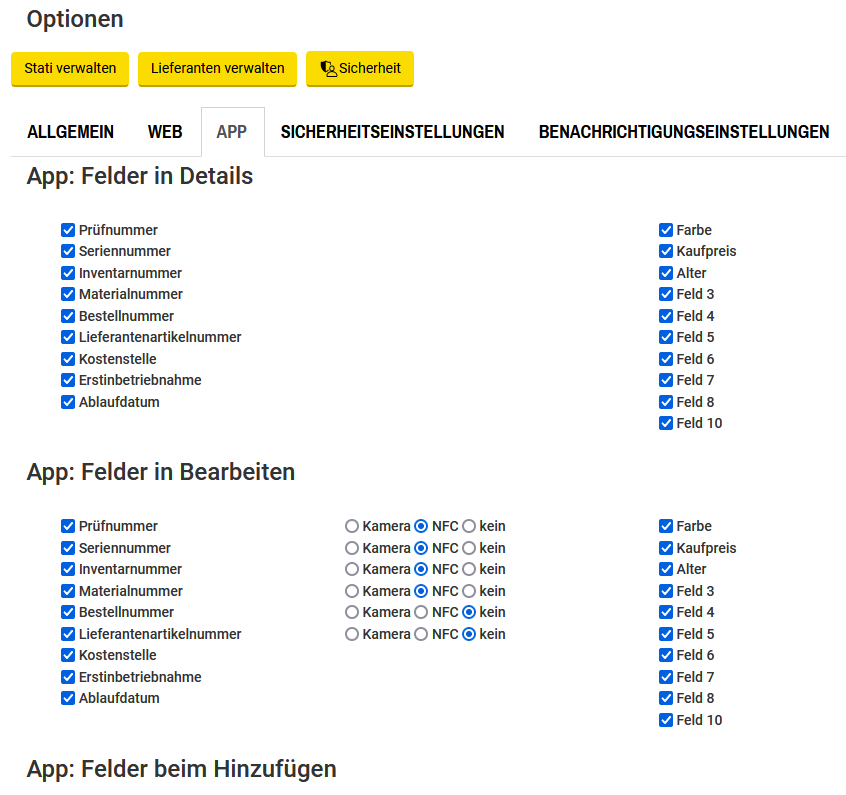
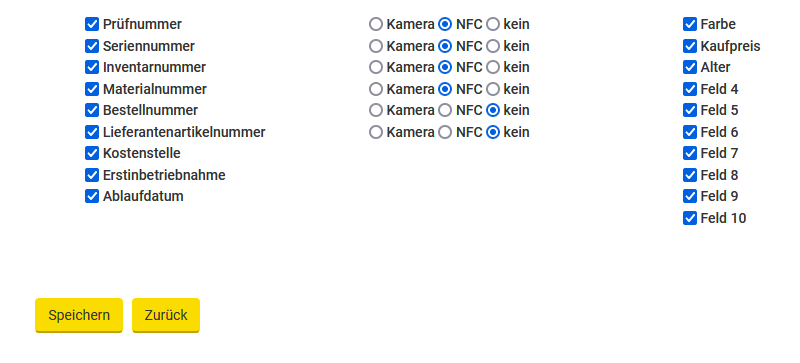
SICHERHEITSEINSTELLUNGEN:
Sicherheit: Automatisches Sperren nach falscher Kennworteingabe:
Hier kann man festlegen, ob und wenn ja, wie lange ein Account nach falscher Kennworteingabe gesperrt sein soll:„Nie“ = Keine Sperrung erfolgt
„Zeitdauer“ = Datumsfeld erscheint, in dem man eine gewünschte Zeit festlegen kann, für wie lange der Account gesperrt bleiben soll
„Dauerhaft“ = Eine dauerhafte bzw. unbegrenzte Sperrung erfolgt
Sperrung des Accounts: Wurde man aufgrund einer falschen Anmeldung gesperrt, so wird die Meldung „Benutzername oder Passwort ist falsch!“ angezeigt. Der Administrator kann den Account wieder entsperren.
Sicherheit: Passwortkomplexität:
Hier kann man festlegen, wie komplex das Passwort sein soll. Es gibt die Optionen „Leicht“, „Mittel“ und „Streng“. Daneben findet man jeweils die dazugehörige Vorgabe des Passworts, aus welchen und wie vielen Zeichen es zusammengesetzt sein soll. Das wird sowohl beim Ändern, als auch beim Registrieren und beim Passwort zurücksetzen berücksichtigt.
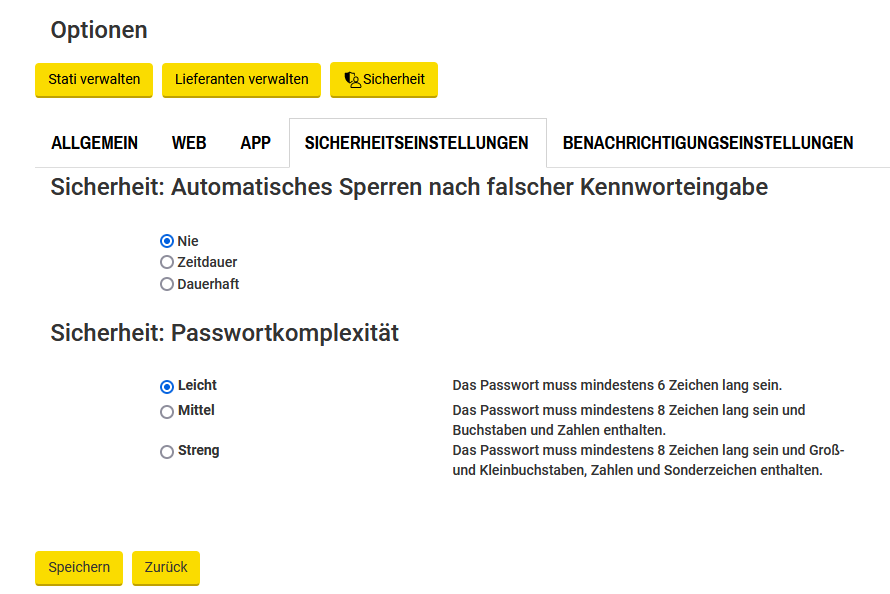
BENACHRICHTIGUNGSEINSTELLUNGEN:
Nächste prüfpflichtige Objekte:
Hier können Push-Benachrichtigung und E-Mail aktiviert und auch jederzeit wieder deaktiviert werden, um festzulegen, ob man eine Benachrichtigung für die nächsten Objekte/Betriebsmittel, deren Prüffrist abläuft, erhalten möchte.
Abgelaufende Betriebsmittel:
Hier können Push-Benachrichtigung und E-Mail aktiviert und auch jederzeit wieder deaktiviert werden, um festzulegen, ob man eine Benachrichtigung für abgelaufene Objekte/Betriebsmittel erhalten möchte.
Berichte und Aufgaben:
Hier können Push-Benachrichtigung und E-Mail aktiviert und auch jederzeit wieder deaktiviert werden, um festzulegen, ob man eine Benachrichtigung für Berichte und Aufgaben erhalten möchte.
Erinnerungen:
Hier können Push-Benachrichtigung und E-Mail aktiviert und auch jederzeit wieder deaktiviert werden, um festzulegen, ob man eine Benachrichtigung für Erinnerungen erhalten möchte.
Test EMails:
Hier kann eine E-Mail Adresse für Test-Nachrichten eingetragen, welche sowohl aktiviert als auch wieder deaktiviert werden können. Ist diese Funktion aktiviert, so werden alle Nachrichten von der Test-Instanz an die eingetragene E-Mail Adresse verschickt. Deaktiviert man diese Funktion, so werden natürlich keine Test-Nachrichten verschickt.
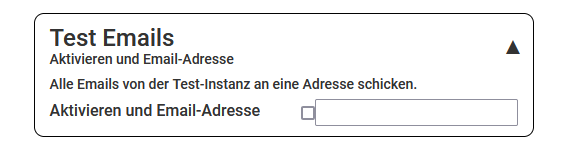
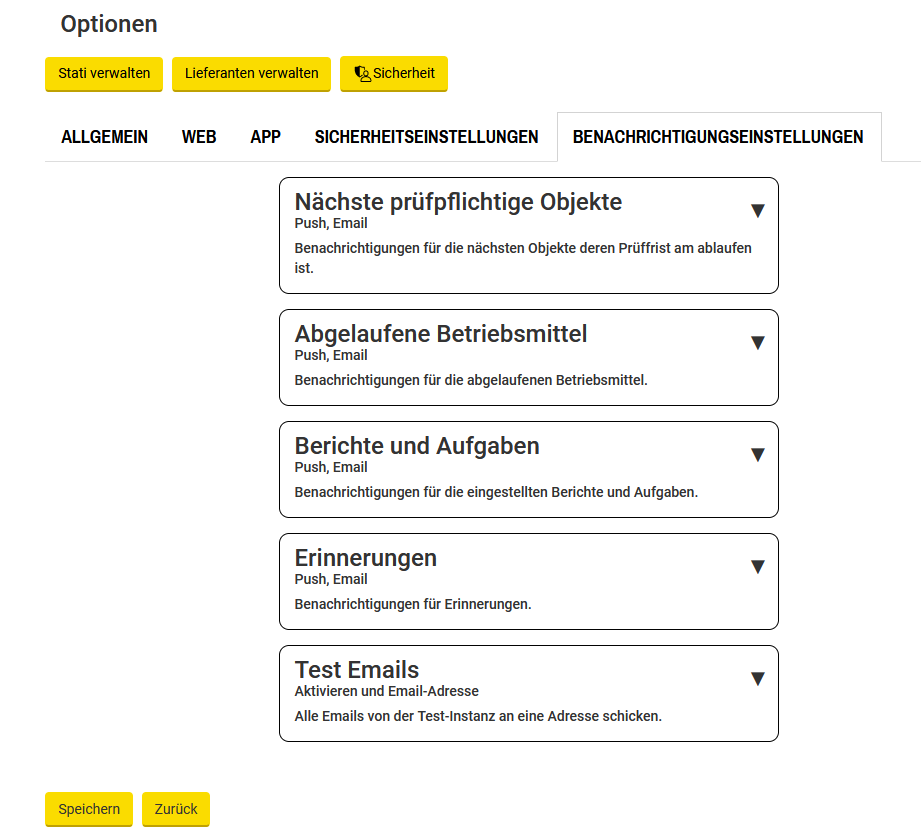
Sobald man Änderungen im Optionen-Schirm vorgenommen und diese abgespeichert hat, erscheint eine Meldung, die darüber informiert, dass die Optionen erfolgreich geändert wurden !